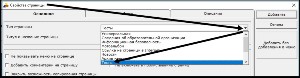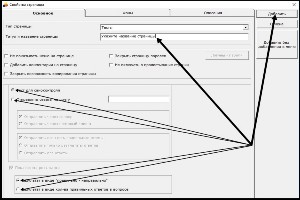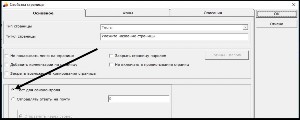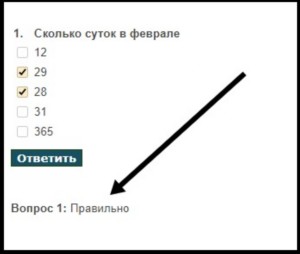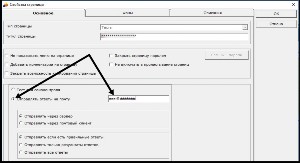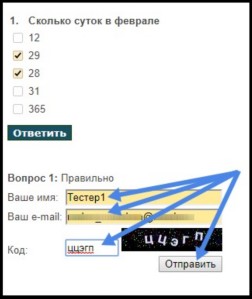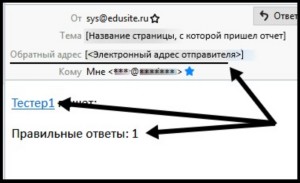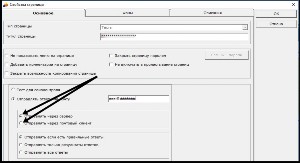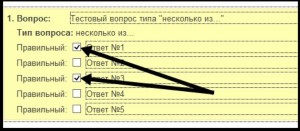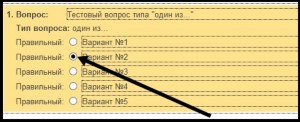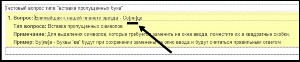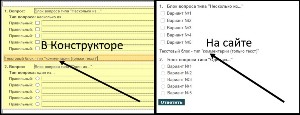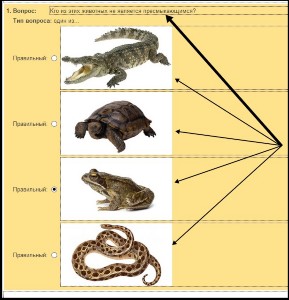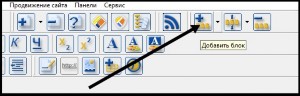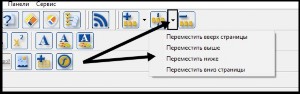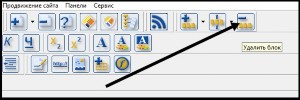1. Добавление к проекту типовой страницы "Тесты"
Для добавления типовой страницы "Тесты" к проекту, нажмите, пожалуйста, кнопку "Добавить страницу" |
|

1. Добавление к проекту типовой страницы "Тесты"
Для добавления типовой страницы "Тесты" к проекту, нажмите, пожалуйста, кнопку "Добавить страницу" | |
|
В окне добавления страницы выберите тип страницы "Тесты"; |
|
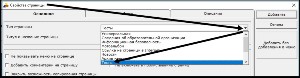
В окне добавления страницы выберите тип страницы "Тесты"; | |
|
укажите название страницы
и, выбрав желаемые настройки свойств страницы,
нажмите кнопку "Добавить". |
|
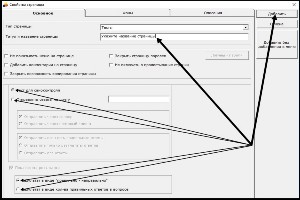
укажите название страницы
и, выбрав желаемые настройки свойств страницы,
нажмите кнопку "Добавить". | |
|
 К началу страницы К началу страницы
2. Свойства типовой страницы "Тесты"
При добавлении страницы следует указать свойства данной страницы.
В свойствах страницы можно выбрать:
Вариант получения ответа
Существует два варианта получения ответов:
а) Тест для самоконтроля |
|
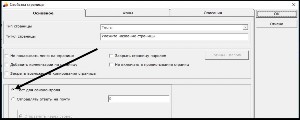
 К началу страницы К началу страницы
2. Свойства типовой страницы "Тесты"
При добавлении страницы следует указать свойства данной страницы.
В свойствах страницы можно выбрать:
Вариант получения ответа
Существует два варианта получения ответов:
а) Тест для самоконтроля | |
|
Тесты для самоконтроля - самый простой вариант страницы тестов.
При выборе варианта "Тест для самоконтроля" результаты будут отображаться прямо на странице. |
|
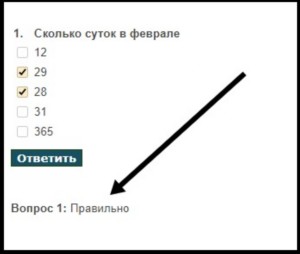
Тесты для самоконтроля - самый простой вариант страницы тестов.
При выборе варианта "Тест для самоконтроля" результаты будут отображаться прямо на странице. | |
|
То есть данная страница предназначена в основном для проверки своих знаний посетителями сайта.
 К началу страницы | К началу страницы | К описанию свойств страницы "Тесты" | К описанию свойств страницы "Тесты" | К вариантам получения ответов К вариантам получения ответов
б) Отправлять ответы на почту
При выборе варианта "Отправлять ответы на почту" ответы будут отправляться на указанный в свойствах страницы электронный адрес.
Обычно для этого указывается электронный адрес педагога; руководителя; либо сотрудника, отвестветнного за ведение сайта. |
|
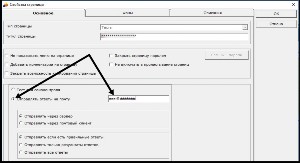
То есть данная страница предназначена в основном для проверки своих знаний посетителями сайта.
 К началу страницы | К началу страницы | К описанию свойств страницы "Тесты" | К описанию свойств страницы "Тесты" | К вариантам получения ответов К вариантам получения ответов
б) Отправлять ответы на почту
При выборе варианта "Отправлять ответы на почту" ответы будут отправляться на указанный в свойствах страницы электронный адрес.
Обычно для этого указывается электронный адрес педагога; руководителя; либо сотрудника, отвестветнного за ведение сайта. | |
|
Для отправки результатов теста, необходимо будет:
указать ФИО и электронный адрес проходившего тест,
указать проверочный код
и нажать кнопку "Отправить". |
|
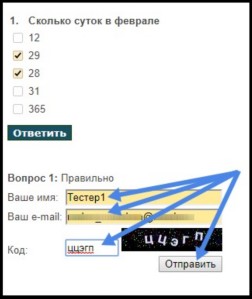
Для отправки результатов теста, необходимо будет:
указать ФИО и электронный адрес проходившего тест,
указать проверочный код
и нажать кнопку "Отправить". | |
|
Результат придет на электронный адрес, указанный в свойствах страницы.
В автоматическом уведомлении будут указаны: результат теста, а также ФИО и электронный адрес проходившего тест.
Если Вы пожелаете ответить посетителю сайта, проходившего тест, можно будет послать ответное письмо на его(её) электронный адрес. |
|
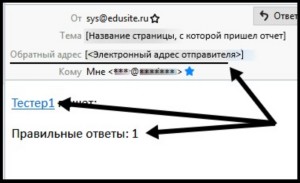
Результат придет на электронный адрес, указанный в свойствах страницы.
В автоматическом уведомлении будут указаны: результат теста, а также ФИО и электронный адрес проходившего тест.
Если Вы пожелаете ответить посетителю сайта, проходившего тест, можно будет послать ответное письмо на его(её) электронный адрес. | |
Важно:
Как показывает практика, при указании электронного адреса, посетители сайта могут допускать опечатки, в следствие чего отправить им ответ Вы не сможете.
Потому, если Вам необходимо отправлять ответы, то желательно в текстовых полях, находящихся в начале и в конце страницы, разместить просьбу проверять электронный адрес перед отправкой результатов. | |
|

Важно:
Как показывает практика, при указании электронного адреса, посетители сайта могут допускать опечатки, в следствие чего отправить им ответ Вы не сможете.
Потому, если Вам необходимо отправлять ответы, то желательно в текстовых полях, находящихся в начале и в конце страницы, разместить просьбу проверять электронный адрес перед отправкой результатов. | | |
|
Вариант "Отправлять ответы на почту" также имеет свои нюансы. Это:
- "Отправлять через сервер"
- и "Отправлять через почтовый клиент".
|
|
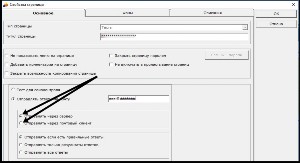
Вариант "Отправлять ответы на почту" также имеет свои нюансы. Это:
- "Отправлять через сервер"
- и "Отправлять через почтовый клиент".
| |
|
При указании варианта "Отправлять через сервер" - отправка результатов производится серверной почтой и приходит на электронный адрес, указанный в свойствах страницы с нашего служебного электронного дареса sys@edusite.ru
Это более удобный для посетителей сайта вариант, так как не нужно поднимать почтовый клиент для отправки отчета.
Однако данный вариант будет работать только, если сайт опубликован на наш сервер.
Если сайт опубликован на другой сервер, данный вариант не сработает, поскольку отправка через сервер является нашем серверным модулем.
При указании варианта "Отправлять через почтовый клиент", при отправке результатов теста, у посетителя сайта будет подниматься почтовый клиент с заполненными данными:
электронный адрес отправителя
электронный адрес получателя
результат тестирования.
Преимущество данного метода в том, что он работает вне зависимости от того, где расположен сайта. Срабатывает даже при локальном просмотре сайта.
 К началу страницы | К началу страницы | К описанию свойств страницы "Тесты" | К описанию свойств страницы "Тесты" | К вариантам получения ответов К вариантам получения ответов
|
3. Свойства блоков
При добавлении типовой страницы "Тесты", первый блок добавляется автоматически.
При добавлении блока запрашивается тип вопроса в добавляемом блоке:
|
|

3. Свойства блоков
При добавлении типовой страницы "Тесты", первый блок добавляется автоматически.
При добавлении блока запрашивается тип вопроса в добавляемом блоке:
| |
тип вопроса "несколько из..."
При выборе данного типа вопроса верных ответов может быть несколько.
В таком случае следует в блоке на странице установить отметки на нескольких правильных вариантах |
|
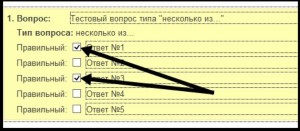
тип вопроса "несколько из..."
При выборе данного типа вопроса верных ответов может быть несколько.
В таком случае следует в блоке на странице установить отметки на нескольких правильных вариантах | |
тип вопроса "один из..."
При выборе данного типа вопроса верный ответ только один |
|
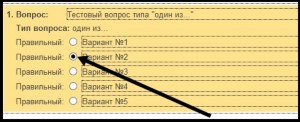
тип вопроса "один из..."
При выборе данного типа вопроса верный ответ только один | |
тип вопроса "вставка пропущенных букв"
Данный тип вопроса предназначен для проверки правописания.
Посетителям сайта задается вопрос, в котором пропущена какая-то часть. Данную часть посетителю сайта необходимо будет прописать.
К примеру, мы желаем установить для проверки слово "Солнце". Для установки места, которое желаем проверить, заключаем данный момент в квадратные скобки |
|
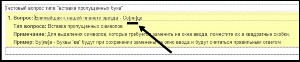
тип вопроса "вставка пропущенных букв"
Данный тип вопроса предназначен для проверки правописания.
Посетителям сайта задается вопрос, в котором пропущена какая-то часть. Данную часть посетителю сайта необходимо будет прописать.
К примеру, мы желаем установить для проверки слово "Солнце". Для установки места, которое желаем проверить, заключаем данный момент в квадратные скобки | |
В таком случае на сайте выделенная квадратными скобками часть текста будет отображаться как поле для ввода текста.
Правильным ответом будет тот вариант, который вы указали в квадратных скобках. |
|

В таком случае на сайте выделенная квадратными скобками часть текста будет отображаться как поле для ввода текста.
Правильным ответом будет тот вариант, который вы указали в квадратных скобках. | |
тип "комментарии (только текст)"
Данный тип блока по сути не является опросным.
Это простой блок, с универсальным полем.
Данный блок можно использовать как разделительный между блоками опросов, либо для пояснений к опросным блокам. |
|
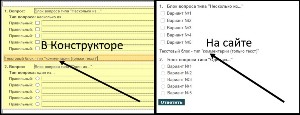
тип "комментарии (только текст)"
Данный тип блока по сути не является опросным.
Это простой блок, с универсальным полем.
Данный блок можно использовать как разделительный между блоками опросов, либо для пояснений к опросным блокам. | |
|
 К началу страницы | К началу страницы | К типам блоков К типам блоков
4. Заполнение полей в блоках
Поля в блоках являются универсальными. То есть Вы можете установить в данных полях любое наполнение, доступное на универсальных страницах:
ссылки;
скрипты;
изображения и пр.
К примеру, если Вы желаете установить иллюстрированный тест, то установите, пожалуйста, в полях вариантов ответа изображения. |
|
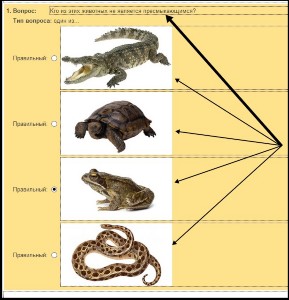
 К началу страницы | К началу страницы | К типам блоков К типам блоков
4. Заполнение полей в блоках
Поля в блоках являются универсальными. То есть Вы можете установить в данных полях любое наполнение, доступное на универсальных страницах:
ссылки;
скрипты;
изображения и пр.
К примеру, если Вы желаете установить иллюстрированный тест, то установите, пожалуйста, в полях вариантов ответа изображения. | |
|
 К началу страницы К началу страницы
5. Работа с блоками (добавление и перемещение)
Добавление блока
Как мы сообщали ранее, первый блок добавляется на типовую страницу "Тесты" сразу при добавлении страницы.
Если Вы желаете разместить на странице несколько вопросов, то для добавления блока нажмите, пожалуйста, кнопку "Добавить блок" |
|
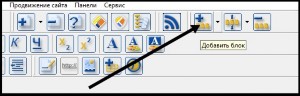
 К началу страницы К началу страницы
5. Работа с блоками (добавление и перемещение)
Добавление блока
Как мы сообщали ранее, первый блок добавляется на типовую страницу "Тесты" сразу при добавлении страницы.
Если Вы желаете разместить на странице несколько вопросов, то для добавления блока нажмите, пожалуйста, кнопку "Добавить блок" | |
| При добавлении блока запрашивается тип добавляемого блока и количество вариантов ответа. |
|
|
|
Установленное при добавлении блока количество вариантов отобразится в блоке количеством строк для ввода вариантов ответа.
Добавление блока относительно существующего
Если Вам необходимо добавить блок относительно уже существующего(их) на странице блока(ов),
то выделите, пожалуйста, блок, относительно которого Вы желаете разместить добавляемый,
и, нажав треугольник около кнопки "Добавить блок",
выберите подходящий Вам вариант:
выше, или ниже выделенного блока
а также в начале, или в конце страницы.
Там же Вы можете добавить и универсальный текстовый блок. |
|

Установленное при добавлении блока количество вариантов отобразится в блоке количеством строк для ввода вариантов ответа.
Добавление блока относительно существующего
Если Вам необходимо добавить блок относительно уже существующего(их) на странице блока(ов),
то выделите, пожалуйста, блок, относительно которого Вы желаете разместить добавляемый,
и, нажав треугольник около кнопки "Добавить блок",
выберите подходящий Вам вариант:
выше, или ниже выделенного блока
а также в начале, или в конце страницы.
Там же Вы можете добавить и универсальный текстовый блок. | |
Перемещение блоков
Если блок уже добавлен на страницу, однако Вам в какой-то момент понадобилось его переместить,
выделите, пожалуйста, блок, который необходимо переместить,
и переместите его посредством кнопки "Переместить блок" |
|
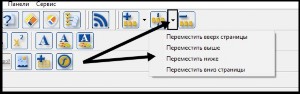
Перемещение блоков
Если блок уже добавлен на страницу, однако Вам в какой-то момент понадобилось его переместить,
выделите, пожалуйста, блок, который необходимо переместить,
и переместите его посредством кнопки "Переместить блок" | |
Удаление блоков
Для удаления ставшего не актуальным блока,
выделите, пожалуйста, блок, который Вы желаете удалить,
и нажмите кнопку "Удалить блок". |
|
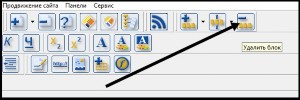
Удаление блоков
Для удаления ставшего не актуальным блока,
выделите, пожалуйста, блок, который Вы желаете удалить,
и нажмите кнопку "Удалить блок". | |